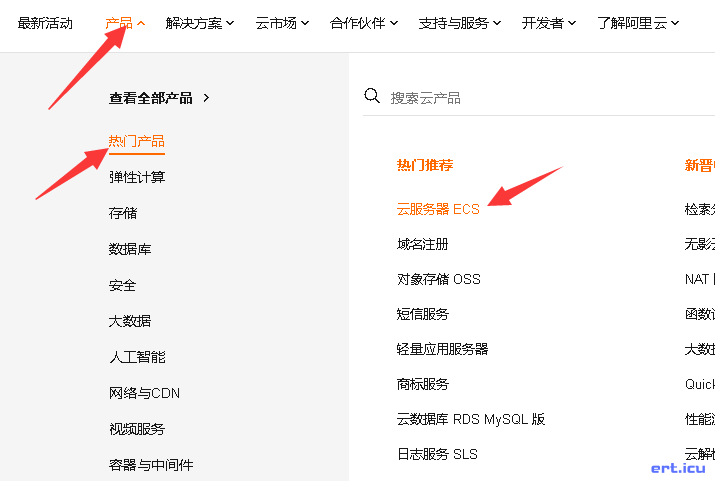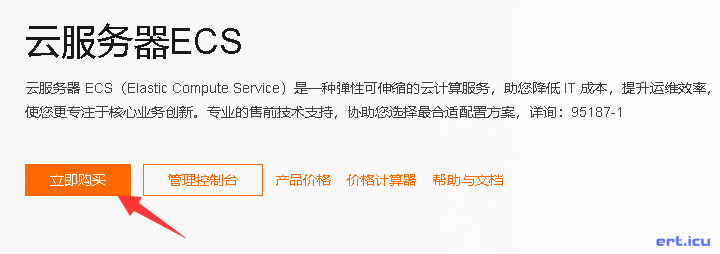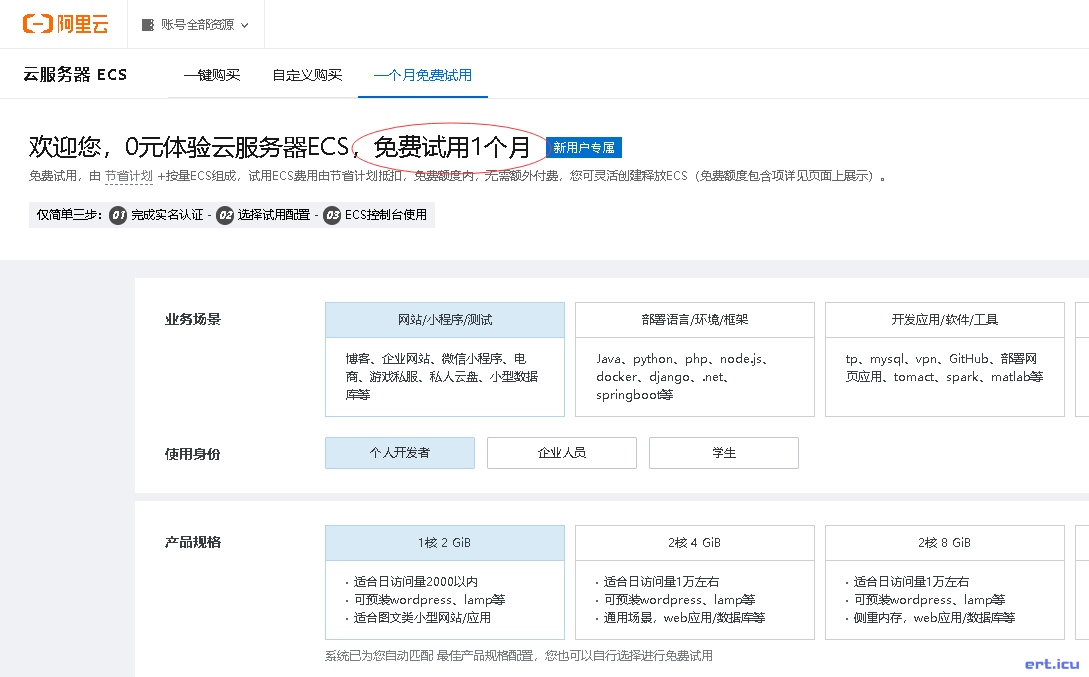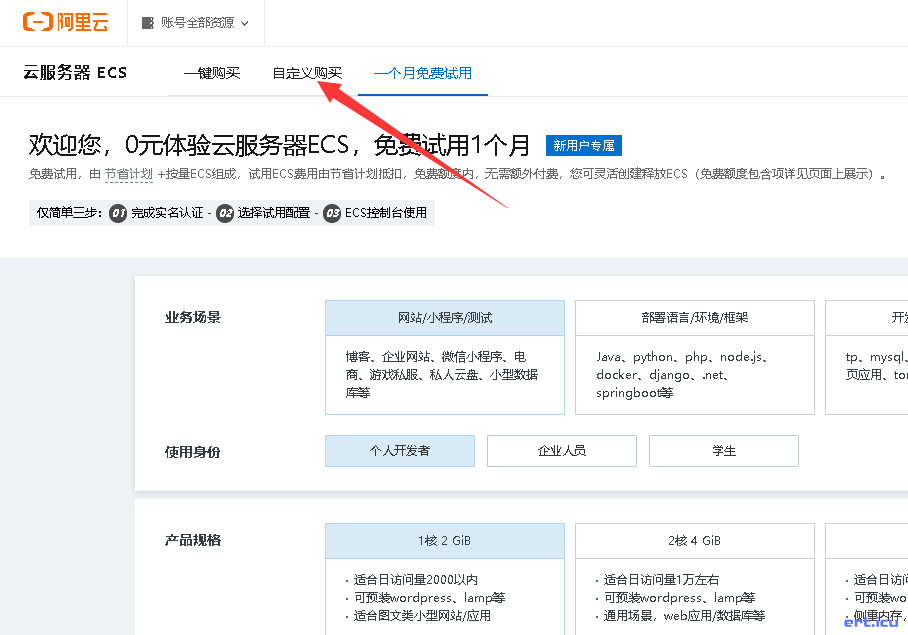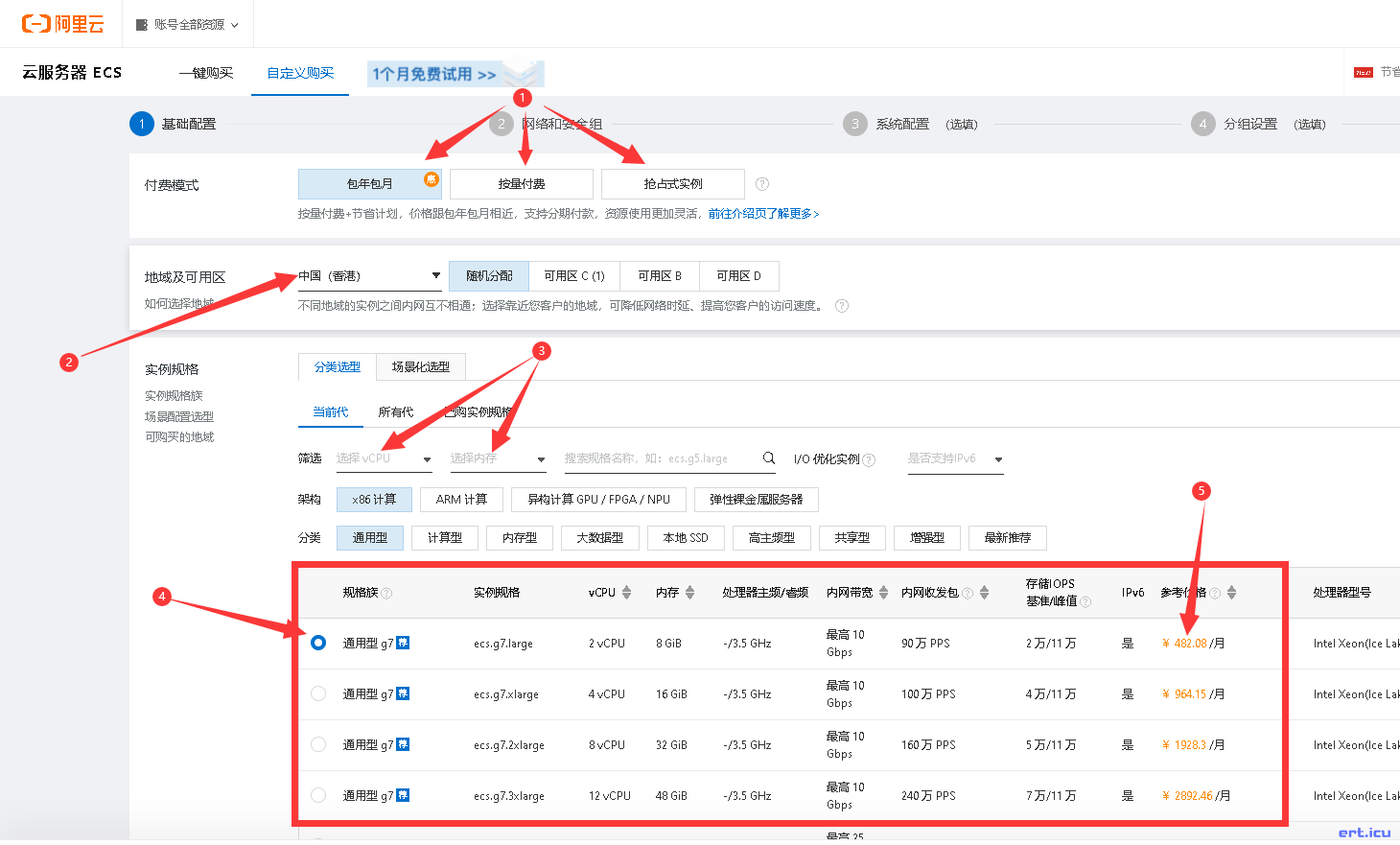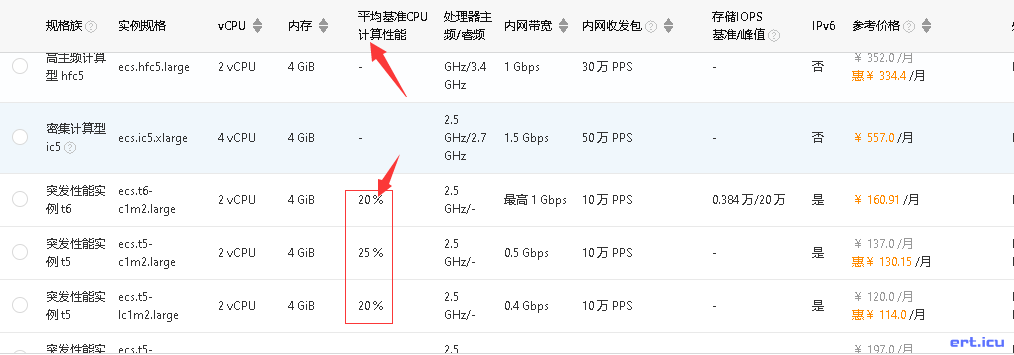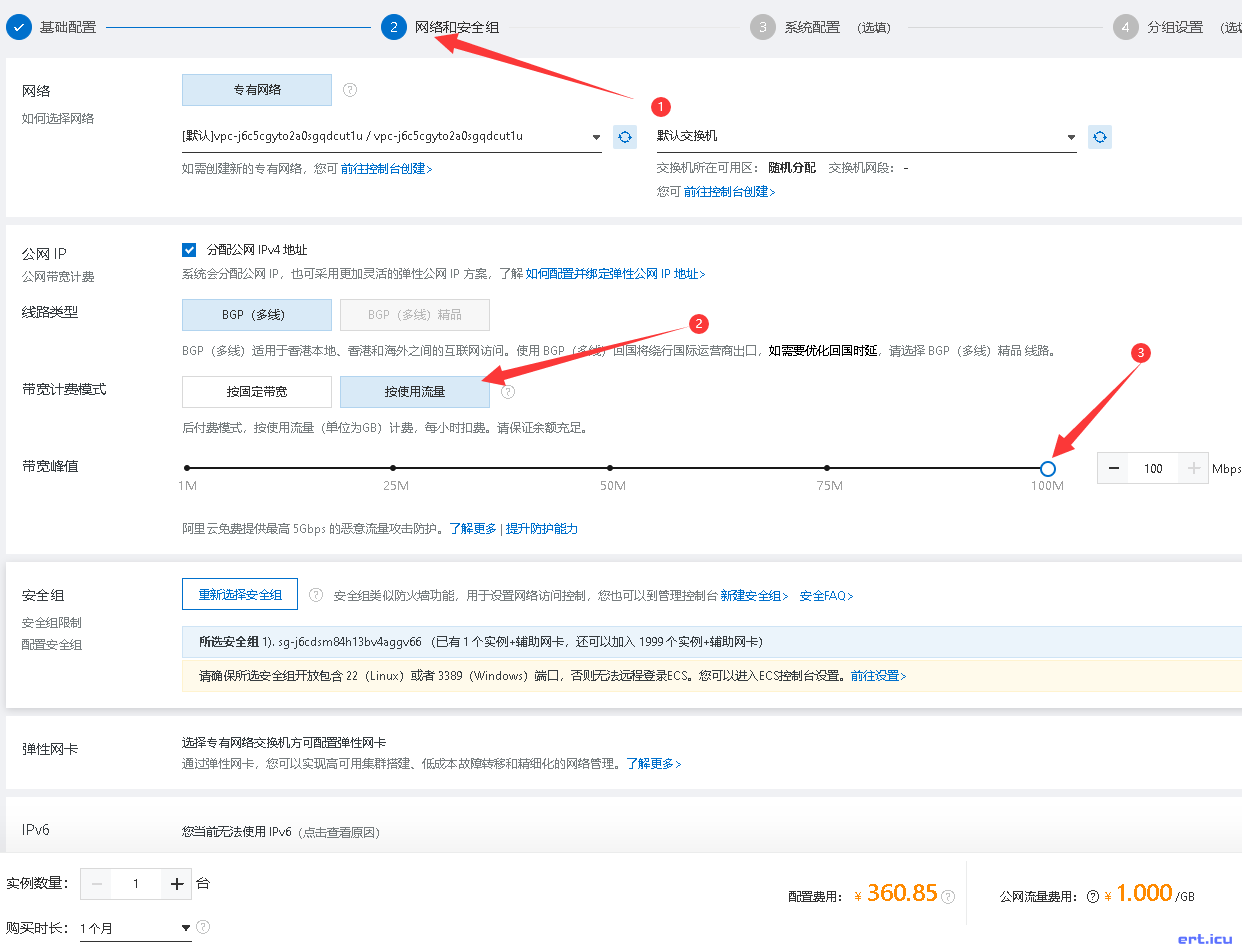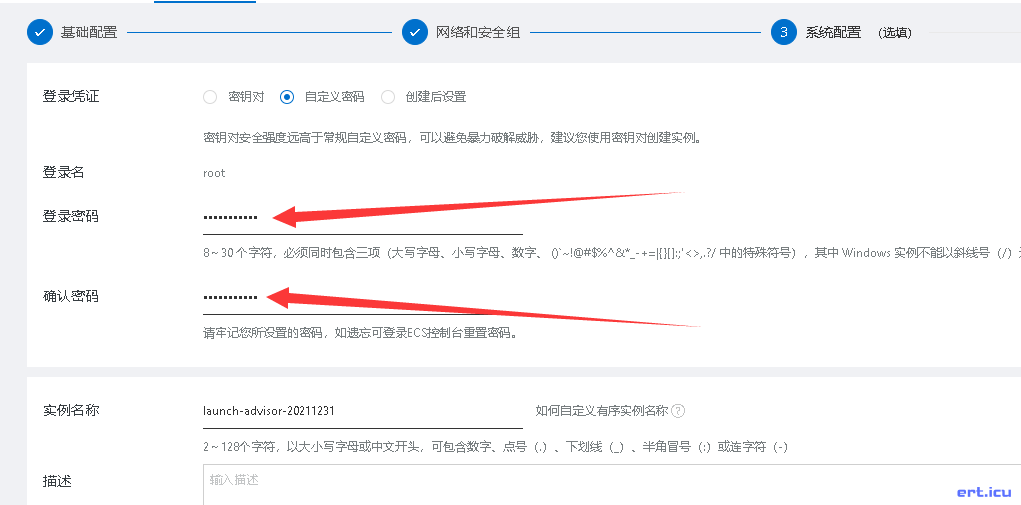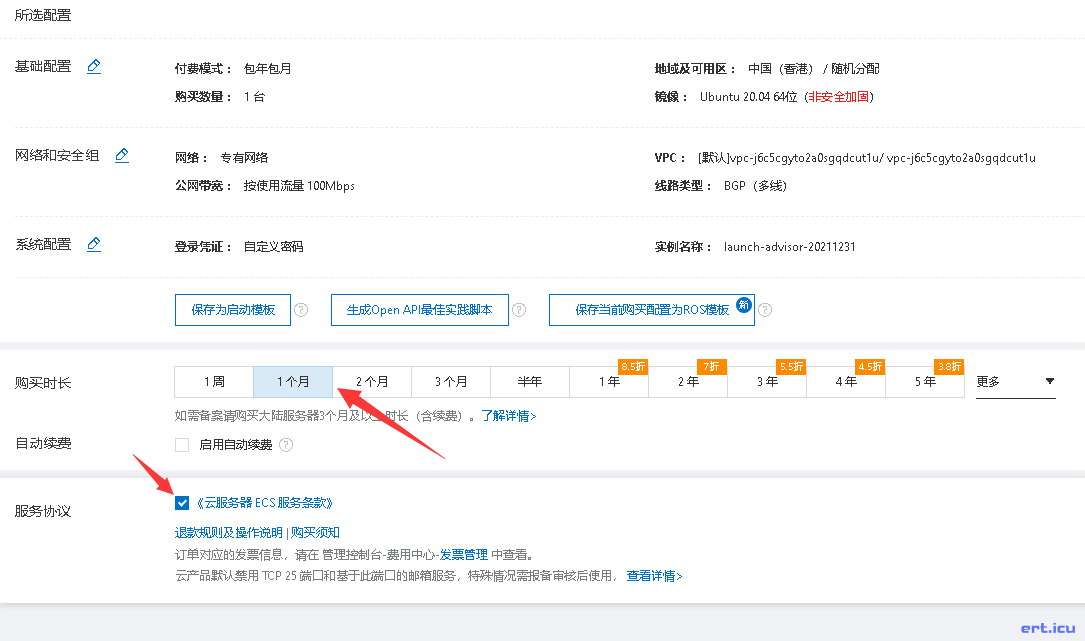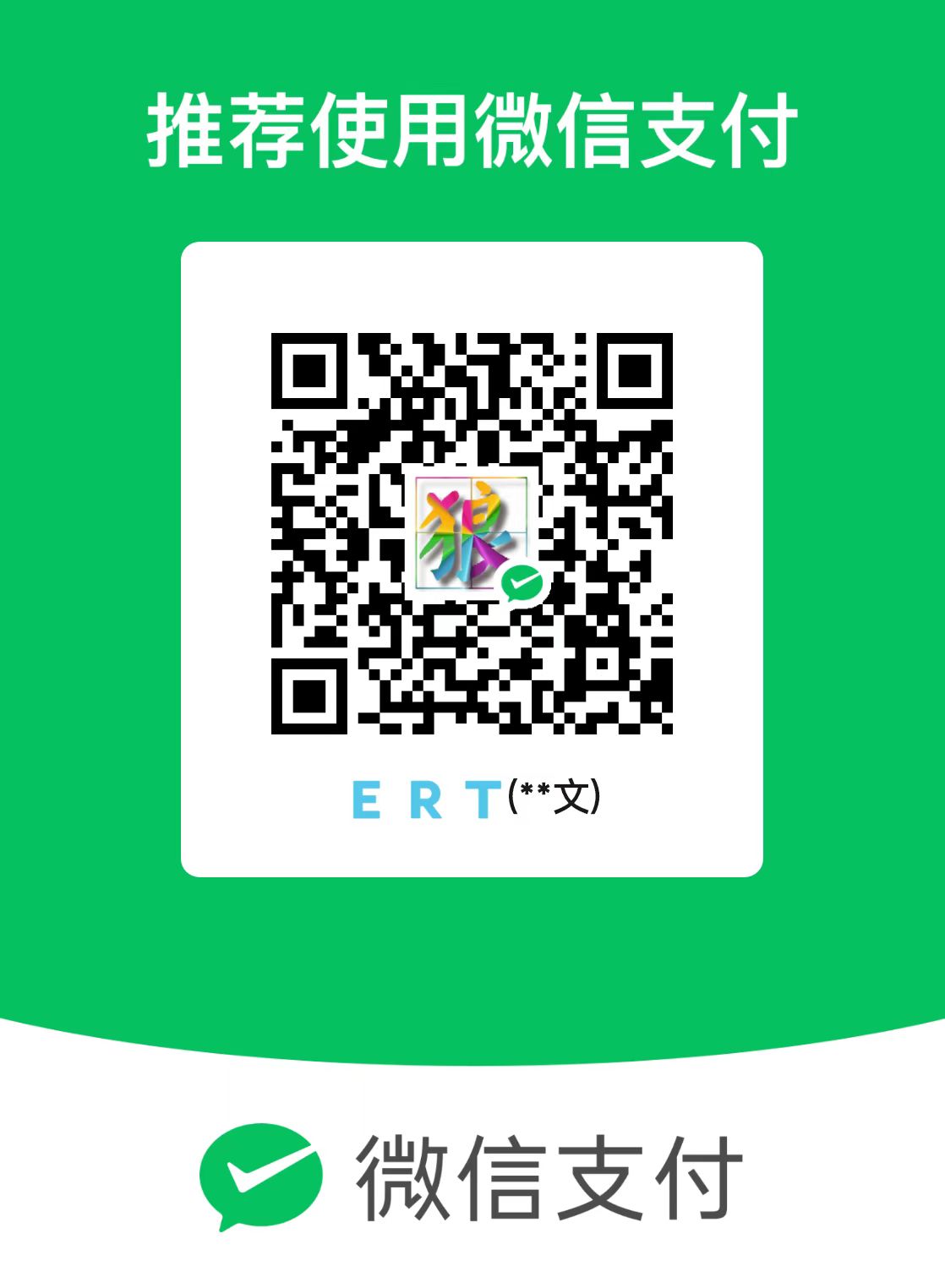云服务器购买
这里以购买阿里云服务器ECS为例,展示购买过程。
使用支付宝扫码登陆并进行实名认证(这是必须完成的否则无法使用相关业务)
- 这里我们可以看到有一个免费试用的页面(当前有活动),这次的免费试用,只能试用国内的服务器,并不包含HK服务器的试用。
- 所以我们在这里,不点击免费试用,而是选择“自定义购买”。
- 在这里,我们能够看到1.付费模式,这个是服务器基础配置的付费模式,可以选择“包年包月”也可以选择“按量付费”当然,这两种付费形式月价格是一样的。2.地区这里直接选择香港没商量。3.这里可以筛选CPU数量和内数量。4.这里显示出当前可租用的服务器详细信息。5.这个位置显示的是服务器配置的月租金金额,是以RMB的形式显示的。
- 影响配置费用的主要因素是CPU数量内存大小以及一个很重要的参数,那就是“内网带宽”在这个列表中,我们可以看到,内网带宽越大的,费用越高。在这里注意,不要选择这种“平均基准CPU计算性能”带参数的,例如图中的20%25%,选择了这种的话,就等同于花了ECS的钱去租了一台轻量应用服务器。
- 选择适合自己的内网带宽后,向下进行选择。1.点击选择好的服务器实例。2.确认服务器是在HK地区。3.选择“公共镜像”。4.系统选择"Ubuntu"。5.系统版本选择最新的20x。6.系统盘修改为“20”G。7.确定购买时长(这里建议一个月一个月续费)。8.取消“安全加固”(这个功能总感觉有双眼睛盯着你)。
-
选择好后,点击下一步。
-
在“网络和安全组”,“带宽计费模式”我们选择2.“按使用流量”计费。而“线路类型”中的“BGP(多线)精品”虽然是回国的优质线路,但他只能选择“按固定带宽”计费模式进行计费,而且,成本很高,所以,就不选择了。3.将带宽峰值拉满到100兆。并点击下一步“系统配置”。
- 在“系统配置”中,我们只输入“登陆密码”和“确认密码”两个选项,必须包含大写字母、小写字母、数字。点击“确认订单”。
- 检查所有配置是否正确后,选择购买时长并勾选“服务协议”后,点击确认下单。
- 使用支付宝扫码并付款后,等待1分钟左右,服务器就准备完成了。
如果觉得我的文章有用,还请支持我一下!
你的支持,就是我继续下去的动力!
收藏
扫描二维码,在手机上阅读